Configurar várias conexões
APLICA-SE A: Todas as camadas de gerenciamento de API
Você pode configurar várias conexões com um provedor de credenciais em sua instância de Gerenciamento de API. Por exemplo, se você configurou o Microsoft Entra ID como um provedor de credenciais, talvez seja necessário criar várias conexões para diferentes cenários e usuários.
Neste artigo, você aprenderá a adicionar uma conexão a um provedor existente, usando o gerenciador de credenciais no portal. Para obter uma visão geral do gerenciador de credenciais, consulte Sobre credenciais de API e gerenciador de credenciais.
Pré-requisitos
- Uma instância de gerenciamento de API. Se precisar, crie um.
- Um provedor de credenciais configurado. Por exemplo, consulte as etapas para criar um provedor para o GitHub ou o Microsoft Entra ID.
Criar uma conexão - portal
Entre no portal e vá para sua instância de Gerenciamento de API.
No menu à esquerda, selecione Gerenciador de credenciais.
Selecione o provedor de credenciais para o qual você deseja criar várias conexões (por exemplo, mygithub).
Na janela do provedor, selecione Visão geral>+ Criar conexão.
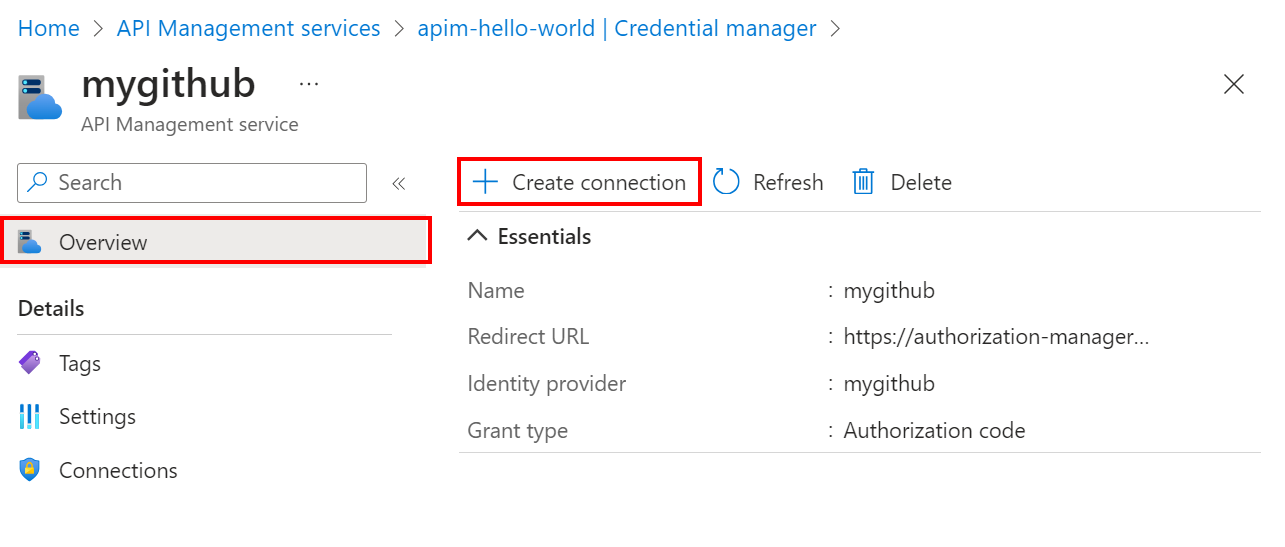
Na guia Conexão, conclua as etapas para sua conexão.
- Introduza um Nome de ligação e, em seguida, selecione Guardar.
- Em Etapa 2: Faça login na sua conexão (para o tipo de concessão de código de autorização), selecione o link para fazer login no provedor de credenciais. Conclua as etapas para autorizar o acesso e retornar ao Gerenciamento de API.
- Em Etapa 3: Determinar quem terá acesso a essa conexão (política de acesso), o membro da identidade gerenciada será listado. Adicionar outros membros é opcional, dependendo do seu cenário.
- Selecione Concluir.
A nova conexão aparece na lista de conexões e mostra um status de Conectado. Se desejar criar outra conexão para o provedor de credenciais, conclua as etapas anteriores.
Gerenciar credenciais - portal
Você pode gerenciar as configurações e conexões do provedor de credenciais no portal. Por exemplo, talvez seja necessário atualizar um segredo de cliente para um provedor de credenciais.
Para atualizar as configurações do provedor:
Entre no portal e vá para sua instância de Gerenciamento de API.
No menu à esquerda, selecione Gerenciador de credenciais.
Selecione o provedor de credenciais que você deseja gerenciar.
Na janela do provedor, selecione Configurações.
Nas configurações do provedor, faça atualizações e selecione Salvar.
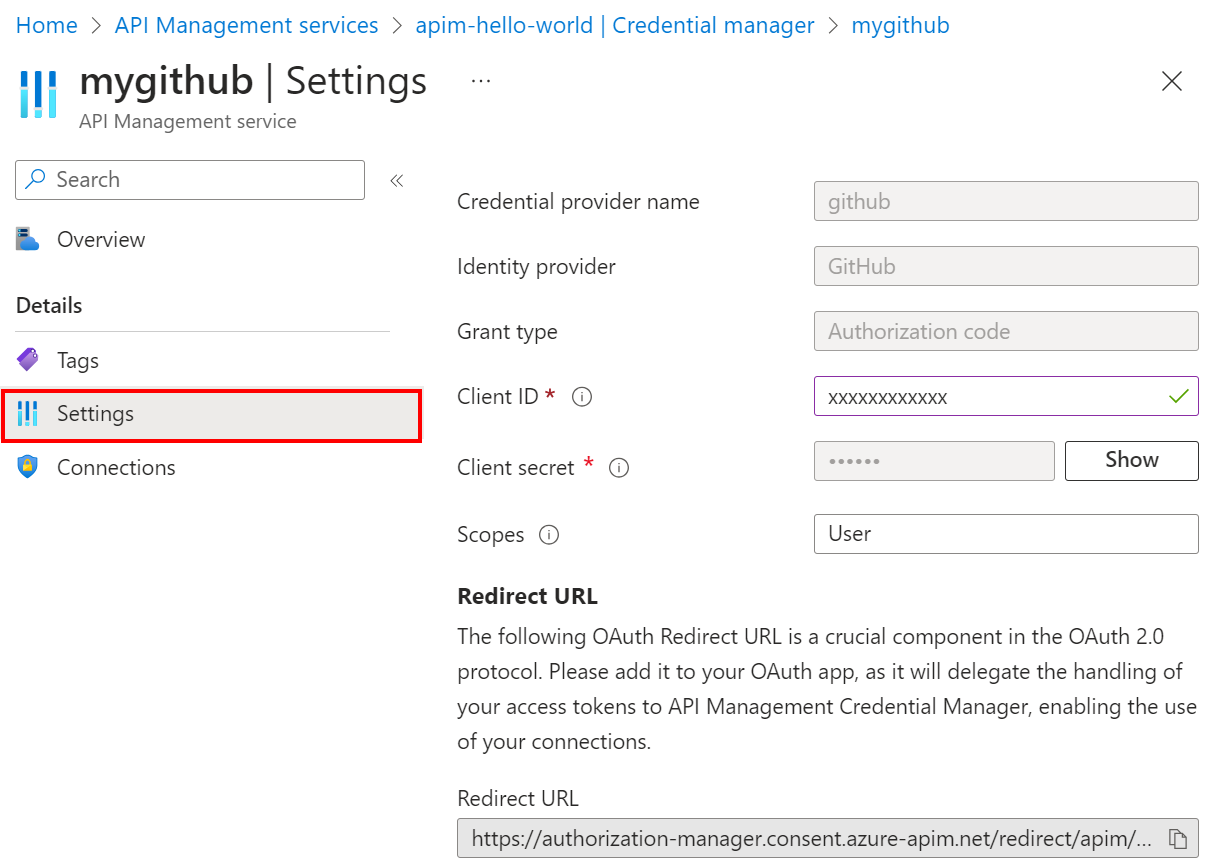
Para atualizar uma conexão:
Entre no portal e vá para sua instância de Gerenciamento de API.
No menu à esquerda, selecione Gerenciador de credenciais.
Selecione o provedor de credenciais cuja conexão você deseja atualizar.
Na janela do provedor, selecione Conexões.
Na linha da conexão que você deseja atualizar, selecione o menu de contexto (...) e selecione uma das opções. Por exemplo, para gerenciar políticas de acesso, selecione Editar políticas de acesso.
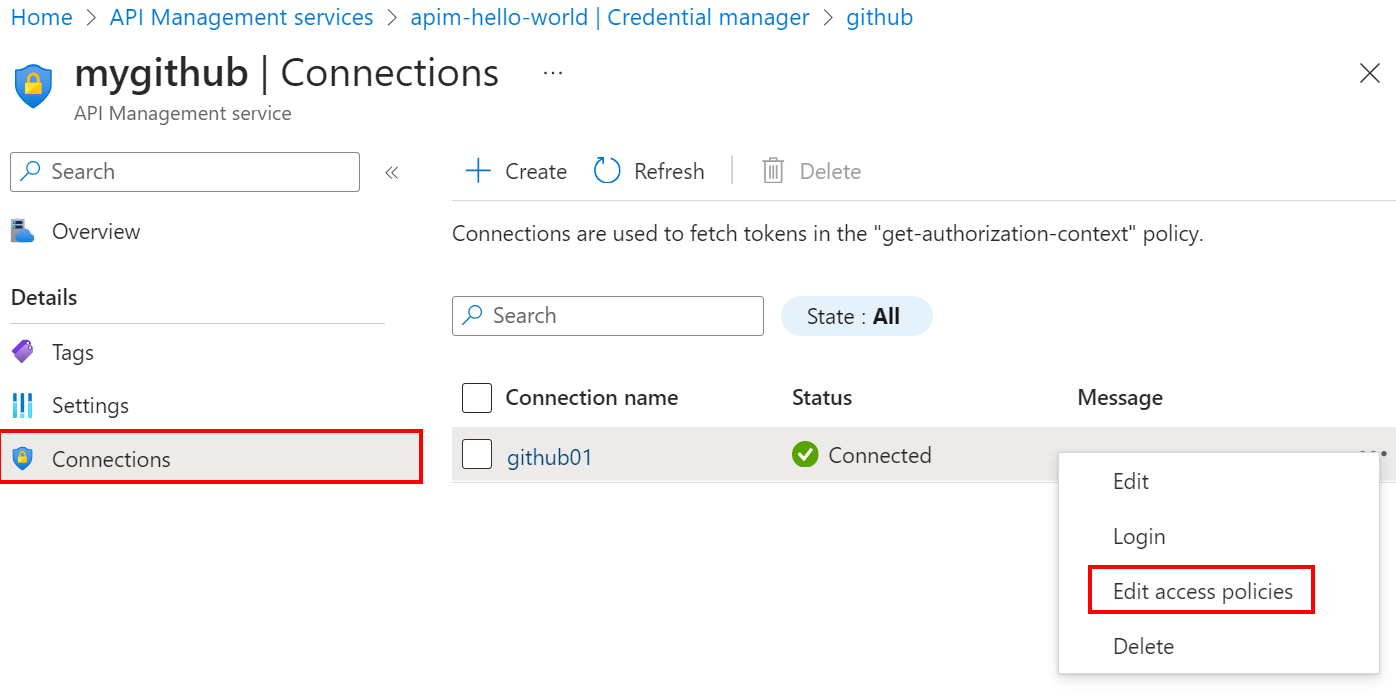
Na janela exibida, faça atualizações e selecione Salvar.
Conteúdos relacionados
- Saiba mais sobre como configurar provedores de credenciais no gerenciador de credenciais.
- Revise os limites para provedores de credenciais e conexões.